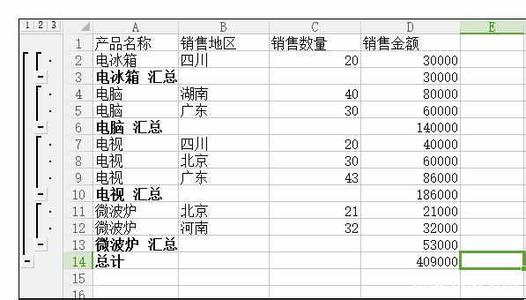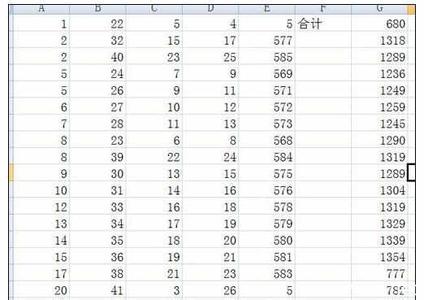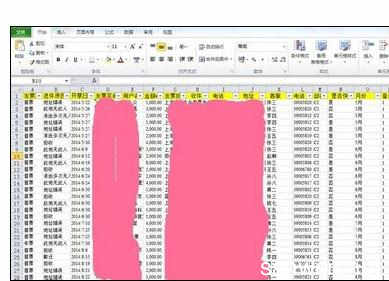在Excel2007中如何进行数据分列的呢?具体该怎么去进行操作的?今天,小编就教大家在Excel2007中进行分列数据的操作技巧。
Excel2007中进行分列数据的操作步骤如下:
1、首先我们打开我们电脑的excel,然后我们点击左上角的office按钮,点击新建,在下边找到创建的按钮。
2、创建完成之后,他会自动给我命名一个名称,这个名词为book1。
3、为了防止我们的文件不被丢失,我们点击office按钮,点击下边的保存,先进行保存。
4、我们给他保存一个我们自己知道的位置,然后给他起一个名称就行了,点击保存即可。
5、我们在表格中输入我们的数据,例如北京;beijing,我们发现这两个应该是分开的,分开两个单元格,数量少我们可以一个个弄,大量数据我们怎么办,这里就教大家分列,顺便大家看一下上边的名称也变了。

6、我们先选择我们准备处理的数据,点击上边的数据的按钮,我的表格的版本是office2007。
7、切换到数据之后,我们看下边出现好多的按钮,我们直接看到我们的要用的,点击下边的分列。
8、弹出一个对话框,我们选择分割符合,点击下一步。
9、这里选择分割符,我们数据里面都有分号的符合,我们选择他,如果这里没有,我们可以选择其他,比如、-?等。点击完成即可。
10、这样的我们的数据就被我们分成两列。您学会了吧。
 爱华网
爱华网